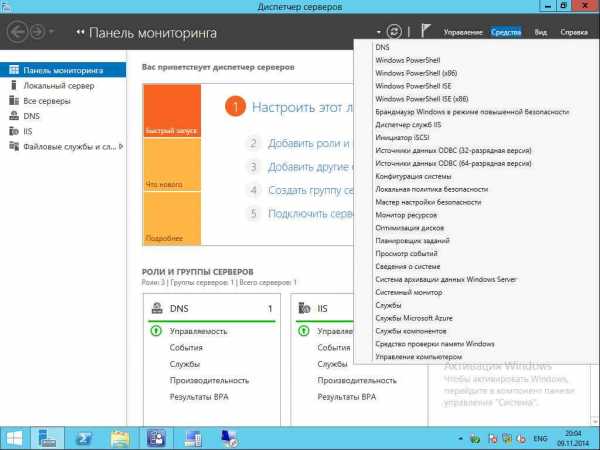Как расшарить интернет с телефона на компьютер (по USB кабелю). Как на компьютере подключить интернет с телефона на
Как сделать интернет через телефон на компьютер?
Бывают такие ситуации, когда на компьютере не работает интернет.
Если срочно нужно подключиться к сети, всегда можно воспользоваться своим мобильным устройством. Конечно, такой интернет не будет быстрым, но для выполнения срочных дел можно воспользоваться и этим (главное учесть расходы).Подключаем интернет на компьютере с телефона – именно так мы решили назвать статью, в которой подробно будет рассказано, как использовать мобильное устройство в качестве модема.
Сразу хотелось бы сказать, что на телефоне интернет должен быть настроен, но сейчас это делается автоматически, поэтому проблем не должно возникнуть.

Как сделать интернет через телефон на компьютер?
Чтобы подключить компьютер к интернету при помощи телефона, вам потребуется выполнить следующие действия:
- Подключаем телефон к компьютеру через USB кабель.
- Устанавливаем драйвера, которые идут в комплекте с телефоном (если они не установятся автоматически).
- Теперь вам нужно зайти в диспетчер устройств (в панели управления) и найти подключенный телефон.
- Перейдя к его свойствам, открывайте вкладку дополнительных параметров связи и ввести дополнительную команду инициализации. Её можно найти в сети или уточнить у оператора (она меняется даже в зависимости от тарифного плана):
- Теперь телефон подключен и настроен, остается только создать для него новый канал подключения. Для этого нужно зайти в панель инструментов и выбрать центр управления сетями:
- В открывшемся окне выбираем создание нового подключения:
- Выбираем именно телефонное подключение (последнюю строчку):
- На следующем шаге потребуется заполнить набираемый номер, его тоже можно найти на сайте оператора или уточнив у сотрудников. Название указывайте какое угодно, а имя и пароль вообще вводить не требуется:
- Заключительный шаг – это подключение к интернету, оно выполняется в сетевых подключениях:





Проделав все эти действия, на вашем компьютере должен появиться интернет, а его скорость напрямую зависит от того, насколько хороший сигнал приема, нет ли ограничений у оператора и, какой тип соединения используется (GPRS, EDGE, 3G).
Интернет с телефона на компьютер через Android
Если у вас мобильное устройство с ОС Андроид и на компьютере есть WI-FI, то можете не проходить все шаги описанные выше. Достаточно просто включить раздачу Wi-Fi с телефона и подключиться к сети с ноутбука или компьютера.
Для этого, вам нужно зайти в настройки и перейти по разделу «Ещё»:

После перехода в режим модема, нужно только активировать раздачу Wi-Fi (обычный переключатель):

Перед тем как включать данную функцию, не забудьте нажать на «Точка доступа», где устанавливается пароль. Стоимость мобильного интернета высокая, поэтому лучше поставить пароль на подключение.
Современные телефоны – это многофункциональные устройства, с которых можно не только звонить. Самое главное, чтобы на балансе всегда были деньги, а для этого есть много разных вариантов подработки.
Даже простая программа Globus Inter, показывающая рекламу способна приносить вам доход, которого вполне достаточно для оплаты мобильного интернета.
Советую посетить следующие страницы:— Как ускорить компьютер?— Правильный уход за компьютером— Безопасность беспроводного интернета
webtrafff.ru
Как подключить интернет на компьютере через телефон?
Прогресс позволяет делать просто невообразимые вещи. Сегодня мы можем взять свой мобильный телефон и при его помощи выйти в интернет без особых трудностей. Разве это не прекрасно? Но как подключить интернет на компьютере через телефон? На что следует обратить внимание? Давайте познакомимся со всеми нюансами этой полезной функции.
Что нужно?
Для начала стоит подготовиться и уделить внимание следующим вещам:
- Необходимо иметь смартфон, который поддерживает функцию работы в режиме модема.
- Нужно иметь кабель USB, при помощи которого и будет устанавливаться соединение.
- Телефон должен быть обязательно заряжен, чтобы неожиданно не прервать процесс. На нашем сайте есть пост, в котором вы узнаете как увеличить время работы батареи телефона.
Важно! Подробное описание всех процессов подключения вы найдете в нашей отдельной статье «Как подключить телефон к компьютеру?»
Выйти на просторы интернета при помощи телефона можно несколькими способами. Давайте поговорим о каждом из них подробнее.
к содержанию ↑Первый способ
Как подключить телефон вместо модема? Нужно проделать следующее:
- Настройте передачу данных на своем мобильном устройстве. Инструкциями по настройке может поделиться сам оператор.
- Установите сопряжение вашего гаджета с компьютером при помощи USB-кабеля.
- Если ваш компьютер не начал автоматическую установку драйверов, следует заняться инсталляцией самому.
Важно! Драйвера могут находиться на диске, который идет в комплекте с телефоном, или на самом телефоне. Никто не мешает вам скачать и установить нужное программное обеспечение при помощи интернета, если он есть.
- Теперь вам необходимо зайти в настройке вашего телефона и установить режим USB-модема. На разных устройств он включается по-разному, но принцип примерно одинаковый.
Если работа с устройством вызывает у вас вопросы, то рекомендуем воспользоваться прилагаемой к нему инструкцией.
Важно! Еще не пользовались интернетом на телефоне? Определиться с выбором вам поможет наш специальный обзор «Какой интернет лучше подключить для телефона?»

Второй способ
Данный вариант нужен только для владельцев устройств от производителя Samsung. Обзаведитесь программой “Samsung Kies”, которую вы сможете найти на официальном сайте в бесплатном доступе. После установки необходимо проделать следующие действия:
- Отключите на телефоне функцию, которая называется “USB-накопитель”.
- Установите соединение с персональным компьютером при помощи USB-кабеля.
- Установите необходимые драйвера, если в этом есть необходимость.
- Теперь зайдите на устройстве в “Настройки”, выберите пункт “Беспроводные сети”. В открывшемся меню найдите вкладку “Модем и точка доступа”, в которой необходимо поставить галочки напротив следующих полей: “USB-модем” и “Mobile AP”.
- На компьютере перейдите в настройки сети при помощи меню “Пуск”. Зайдите в панель управления и отобразите все доступные подключения.
- Найдите пункт “Подключение по локальной сети” и выберите то соединение, которое совпадает по названию с вашим гаджетом.
Вы уже узнали, как подключить телефон вместо модема к компьютеру двумя разными способами. Но стоит ли на этом останавливаться?

Способ третий
Вы можете воспользоваться любым сторонним программным обеспечением, которое необходимо установить на ПК. Прекрасно подойдет программа “EasyTether Lite”. Вот инструкция по работе с таким софтом:
- Установите эту программу на оба своих устройства.
- Соедините телефон и компьютер при помощи кабеля.
- По возможности — установите требуемые драйвера.
- Теперь необходимо активировать режим отладки по USB на вашем андроид-устройстве. Зайдите в “Настройки”, “Приложения”, “Разработка” и выберите пункт “Отладка USB”.
- На персональном компьютере нажмите правой кнопкой мыши по ярлыку установленной программы и выберите пункт, носящий название “Connect Via Android”.
После этих действий ПК должен получить доступ в интернет.

Четвертый способ
Этот способ является самым трудным и приведен в данной статье для общего ознакомления и удовлетворения любопытства пользователя. Также вы можете прибегнуть к нему, если все способы, которые были описаны ранее, вам не помогли.
Вам потребуется инсталлировать две программы: “OpenVPN”, “Азилинк”. Теперь проделайте следующие действия для того, чтобы получить доступ в мировую сеть:
- Скачайте сжатый архив “Азилинк” и распакуйте его в любую папку.
- Возьмите USB-кабель, подключите с его помощью телефон к ПК.
- Не забываем про драйвера.
- Откройте распакованную папку и найдите файл, который называется “azilink-install.cmd”. Вам необходимо запустить его и установить на свой смартфон.
- Если установка прошла успешно, запустите софт на своем устройстве. Установите галочку возле пункта “Service Active”.
- В той же распакованной папке отыщите и откройте файл, который называется “start-vpn.cmd”. Вы увидите перед собой окно с консолью, в котором наглядно будет визуализирован процесс установки. Не закрывайте окошко и дождитесь полной установки, которая завершится надписью “Initialization Sequence Completed”.
- Экран смартфона займет сообщение “Соединение с хостом”. Вы увидите всю служебную информацию о данной сессии сопряжения.
Важно! Не забудьте отключить Wi-Fi-модуль на своем устройстве, иначе — рискуете остаться без интернета.
к содержанию ↑Видеоматериал
Теперь вы знаете, как подключить телефон вместо модема для выхода в интернет четырьмя способами. Не секрет, что на просторах интернета можно найти еще больше способов, но мы познакомили вас с самыми актуальными и удобными. Не бойтесь экспериментировать и шагать в ногу с прогрессом!
Поделиться в соц. сетях:
serviceyard.net
Как настроить интернет на компьютере с телефона
26 сентября 2018
Автор КакПросто!
Проводной интернет не всегда бывает доступен нам тогда, когда он особенно необходим - на даче или, например, в отпуске. Установка wi-fi передатчика вещь дорогостоящая, а сам wi-fi не настолько широко распространен, чтобы было можно использовать его для своих целей где угодно. На помощь нам придет наш мобильный телефон. Используя его, мы с легкостью можем пользоваться интернетом настолько, насколько нам позволит баланс мобильного счета.

Статьи по теме:
Инструкция
В первую очередь, вам необходимо bluetooth-соединение, инфракрасный порт либо usb шнур, в зависимости от того, какой вид связи доступен на вашем телефоне. Разницы в скорости между этими методами нет, так как скорость мобильного интернета в большинстве случаев меньше, чем скорость самого медленного соединения - через инфракрасны порт. Вне зависимости от того, какой вид соединения вы выберете, необходимо сначала синхронизировать телефон и компьютер. Для этого установите драйвера для вашего телефона с диска либо скачайте и установите их. После этого подключите телефон к компьютеру и убедитесь, что соединение установлено.Видео по теме
Источники:
- как настроить интернет на компьютере через телефон в 2018
Совет полезен?
Распечатать
Как настроить интернет на компьютере с телефона
Похожие советы
www.kakprosto.ru
Как расшарить интернет с телефона на компьютер (по USB кабелю)
Доброго времени суток!
Я думаю, практически каждый сталкивался с такими ситуациями, когда необходимо было расшарить интернет с телефона на ПК. Например, мне иногда приходится это делать из-за интернет-провайдера, у которого случаются перебои со связью…
Так же бывает, что переустановил Windows, а драйвера для сетевой карты не были автоматически установлены. В итоге получился замкнутый круг — сеть не работает, т.к. нет драйверов, драйвера не загрузишь, т.к. нет сети. В этом случае, намного быстрее поделиться интернетом с телефона и скачать нужное, чем бегать по друзьям и соседям :).
Ближе к делу…
Рассмотрим все действия по шагам (так и быстрее и удобнее).
Кстати, инструкция ниже представлена для телефона на базе Андроид. У вас может быть несколько другой перевод (в зависимости от версии ОС), но все действия выполнятся аналогично. Поэтому на таких мелких деталях останавливаться не буду.
1. Подключение телефона к компьютеру
Это самое первое, что нужно сделать. Так как я предполагаю, что драйверов на компьютере для работы Wi-Fi адаптера у вас может и не быть (Bluetooth из этой же оперы) — то буду отталкиваться, что вы подключили телефон к ПК по USB кабелю. Благо, что он идет в комплекте к каждому телефону и использовать его приходиться довольно часто (для той же зарядки телефона).
К тому же, если драйвера на сетевой адаптер Wi-Fi или Ethernet могут и не встать при установке Windows — то уж порты USB в 99,99% случаев работают, а значит шансов, что компьютер сможет работать с телефоном значительно выше…
После подключения телефона к ПК, на телефоне, обычно, всегда загорается соответствующий значок (на скриншоте ниже: он загорается в верхнем левом углу).

Телефон подключен по USB
Так же в Windows, чтобы удостовериться, что телефон подключен и распознан — можно зайти в «Этот компьютер» («Мой компьютер«). Если все правильно распозналось — то вы увидите его название в списке «Устройства и диски«.
Этот компьютер
2. Проверка работы 3G/4G интернета на телефоне. Вход в настройки
Чтобы интернет можно было расшарить — он должен быть на телефоне (логично). Как правило, чтобы узнать, подключен ли телефон к интернету — достаточно взглянуть в верхнюю правую часть экрана — там вы увидите значок 3G/4G . Так же можно попробовать открыть какую-нибудь страничку в браузере на телефоне — если все ОК, переходим дальше.
Открываем настройки и в разделе «Беспроводные сети» открываем раздел «Еще» (см. скрин ниже).

Настройки сети: дополнительные параметры (Еще)
3. Вход в режим модема
Далее нужно найти в списке функцию работы телефона в режиме модема.

Режим модема
4. Включение режиме USB-модема
Как правило, все современные телефоны, даже бюджетные модели, оснащены несколькими адаптерами: Wi-Fi, Bluetooth и пр. В данном случае нужно задействовать USB-модем: просто активировать флажок.
Кстати, если все сделано правильно, в меню телефона должен появиться значок работы в режиме модема .
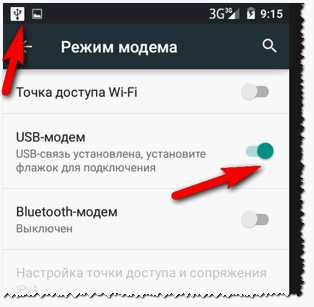
Расшаривание интернета через USB — работать в режиме USB модема
5. Проверка сетевых подключений. Проверка интернета
Если все было сделано правильно, то зайдя в сетевые подключения: вы увидите, как у вас появилась еще одна «сетевая карта» — Ethernet 2 (обычно).
Кстати, чтобы войти в сетевые подключения: нажмите сочетание кнопок WIN+R, далее в строку «выполнить» напишите команду «ncpa.cpl» (без кавычек) и нажмите ENTER.

Сетевый подключения: Ethernet 2 — это и есть расшаренная сеть с телефона
Теперь, запустив браузер и открыв какую-нибудь интернет страничку, убеждаемся, что все работает как положено (см. скрин ниже). Собственно, на этом задача расшаривания выполнена…

Интернет работает!
PS
Кстати, чтобы раздавать интернет с телефона по Wi-Fi — можете воспользоваться вот этой статьей: https://pcpro100.info/kak-razdat-internet-s-telefona-po-wi-fi/. Многие действия аналогичны, но тем не менее…
Удачи!
Оцените статью: Поделитесь с друзьями!pcpro100.info
Как в телефоне использовать интернет через компьютер
Автор КакПросто!
Многие пользователи уже умеют подключать стационарный или мобильный компьютер к интернету при помощи мобильного телефона. Но далеко не каждый знает о том, что данная функция работает и в обратном направлении.

Статьи по теме:
Вам понадобится
Инструкция
Лучше всего использовать для подключения к интернету канал Wi-Fi. Это обусловлено тем, что данный тип соединения позволяет добиться высокой скорости передачи данных. Приобретите Wi-Fi модуль и подключите его к стационарному компьютеру.Если вы используете ноутбук, то дополнительный адаптер можно не использовать. Исключение составляет ситуация, когда мобильный компьютер получает доступ в интернет по беспроводному каналу. Подключите кабель провайдера к компьютеру и настройте соединение с интернетом.
Обновите программное обеспечение для управления беспроводным адаптером. Вам совершенно не обязательно создавать полноценную точку доступа. Вполне достаточно, чтобы адаптер работал в режиме «Компьютер-компьютер».
Откройте меню «Центр управления сетями и общим доступом». Доступ к нему можно получить через панель управления или иконку сетей, расположенную в трее. Перейдите по ссылке «Управление беспроводными сетями».
Приступите к настройке нового соединения, нажав кнопку «Добавить». В первом диалоговом окне кликните по пункту «Создать сеть компьютер-компьютер». После перехода в новое меню нажмите кнопку «Далее».
Заполните открывшуюся форму. Обратите внимание на тот факт, что в данном случае вы сможете подключить только одно устройство к используемому Wi-Fi адаптеру. Это означает, что при выборе пункта «Нет проверки подлинности» вы ни чем не рискуете.
Нажмите кнопку «Далее» и выберите пункт «Подключить». После создания сети активируйте Wi-Fi модуль мобильного телефона и выполните соединение с вашей беспроводной сетью. В настройках телефона выберите данное соединение основным каналом доступа в интернет.
Откройте общий доступ для Wi-Fi сети в настройках компьютера. Перезапустите подключение к интернету.
Источники:
- как войти в телефон через компьютер
Совет полезен?
Распечатать
Как в телефоне использовать интернет через компьютер
Похожие советы
www.kakprosto.ru
Как настроить интернет через телефон на компьютер?
В этой статье Вы узнаете, какие есть способы включить интернет через телефон на компьютер. В этой статье я расскажу о том, как можно обычный телефон с доступом в интернет настроить как модем, тем самым сэкономив на покупке USB модема.
Компьютер, ноутбук, планшет, смартфон, моноблок, игровая приставка и прочее и прочее сегодня нуждается в подключении к интернету. Покупка USB модемов и прочих прибамбасов — вложение денег в «пассив» или, проще говоря, лишние расходы. Как избежать этих расходов? Можно использовать мобильный телефон как источник интернета, тем более что сейчас скорости мобильного интернета позволяют заменить проводной доступ в интернет во многих сферах интернета, а тарифы очень и очень низкие (обзор самых дешевых тарифов на интернет тут).
Но, для того, чтобы настроить интернет через телефон на компьютер нужно знать, как это можно сделать.
Об этом то я и хочу рассказать Вам далее.

интернет через телефон на компьютер
- Самый простой способ подключить интернет через мобильный телефон — воспользоватся стандартной программой, которая должна идти в комплекте с телефоном-смартфоном (например, Nokia PC Suite). Обычно она есть на диске, либо ее можно скачать с официального сайта производителя телефона. Телефон подключается к компьютеру через USB или Bluetooth, устанавливается соответствующая программа, в ней есть кнопка «Подключить к интернету». Таким образом интернет соединение через мобильный телефон установлено. К сожалению, не все телефоны, которые могут выйти в интернет, имеют при себе диск с подобной программой, а некоторые производители не включают в комплект поставки подобное программное обеспечение. Что делать в таких случаях? Читайте далее.
- На аппаратах с операционной системой Android есть для этого специальная кнопочка. Необходимо нажать кнопку Меню — Настройки — Беспроводные сети — Интернет через смартфон. Поставить галочку «Интернет через USB» (пока аппарат не подключен к компьютеру через USB галка будет неактивна). По сути, таким образом мы используем телефон как модем. Кстати, с версии 2.2 Android позволяет использовать мобильный телефон в качестве роутера, раздавая интернет по WiFi. Для этого достаточно в этом же меню поставить галочку напротив «Точка доступа WiFi». Будьте осторожны, аккумулятор при такой схеме включения разряжается примерно часа за 2 часа. О том, как подключиться к WiFi Вы можете почитать вот тут.
- Если первый и второй пункты не возможно применить можно попробовать настроить подключение вручную. Для этого потребуется найти и установить драйвер на модем-телефон (прежде чем искать, проверьте, может стандартных драйверов будет достаточно, часто так и бывает). После того, как вы драйвер был установлен можно воспользоваться статей, в которой рассматривается подключение к интернету через обычный USB модем. Шаги абсолютно идентичные.
Итак, в общих чертах я Вам рассказал о настройке интернета через телефон на компьютере.
К сожалению, на практике, возникают сложные ситуации и не все так просто. Если Вы столкнулись с проблемой настройки — можете оставить комментарий с описанием ситуации, я постараюсь Вам помочь в кротчайшие сроки. Только просьба — ситуацию описывать максимально подробно, какая операционная система, какой телефон, каким образом подключаем телефон к компьютеру, если возможно — скриншоты ошибок или того, что не получается.
На этом все, подписывайтесь на обновления блога, чтобы не пропустить новые полезные статьи! До новых встреч.
ya-abonent.ru
Как выйти в интернет с компьютера используя телефон (Android, Windows Phone) как модем по Wi-Fi?
У нас уже есть подробная статья о том, как раздать интернет с ноутбука, и подключить к нему все возможны устройства. Но, бывают ситуации, когда с компьютера нет возможности подключится к интернету, а очень нужно. Например, где-то на природе, университете и т. д. Да, есть 3G/4G USB модемы, или мобильные Wi-Fi роутеры, которые отлично помогают в похожих ситуациях. Но, не всегда же этот модем или роутер есть под рукой. Да и не покупать же такое устройство только потому, что возможно, когда-то понадобится интернет, где его нет.
 А вот наши мобильные телефоны, всегда с нами. И, если у вас смартфон на Android, или Windows Phone, то можно просто с телефона раздать интернет по Wi-Fi и подключить к нему свой ноутбук. Телефон будет как точка доступа. Это очень удобно, я уже писал об этом, и для Android, и для Windows Phone.
А вот наши мобильные телефоны, всегда с нами. И, если у вас смартфон на Android, или Windows Phone, то можно просто с телефона раздать интернет по Wi-Fi и подключить к нему свой ноутбук. Телефон будет как точка доступа. Это очень удобно, я уже писал об этом, и для Android, и для Windows Phone.
Для того, что бы раздать интернет со своего телефона и подключить к нему компьютер, нам понадобится:
- Сам телефон, который работает на Android, или Windows Phone.
- На телефоне должен быть настроен мобильный интернет (от провайдера). Желательно, что бы был активирован недорогой тариф. Так как компьютер будет использовать не мало трафика.
- На вашем компьютере, который вы будете подключать к интернету, должен быть Wi-Fi. Если он есть, но не работает, то скорее всего нужно установить драйвера.
Как раздать Wi-Fi с телефона?
Я когда только начал писать эту статью, то думал, что она будет очень большой. Так как обо всем хочется рассказать подробно, и показать на скриншотах. Пришлось бы писать инструкции по настройке мобильных Wi-Fi роутеров для смартфонов на Android, и отдельно на Windows Phone. Но, я уже об этом писал 🙂
Делаем так: если у вас телефон на Android, то нужно просто настроит раздачу интернета и подключить свой ноутбук. Как это сделать, написано в отдельной статье Как раздать мобильный интернет со смартфона по Wi-Fi? Настраиваем точку доступа (Wi-Fi роутер) на телефоне с Android OS. Там все подробно и со скриншотами.
Если у вас телефон работает на Windows Phone, то делаем все по статье: Настраиваем раздачу мобильного интернета по Wi-Fi с телефона на Windows Phone 8 (8.1) [общий интернет]. Там так же все понятно и со скриншотами.
После того, как вы на телефоне запустите точку доступа, просто подключите к ней свой ноутбук, или другое устрйоство. Делается это очень просто. Нажимаем на значок сети (в правом нижнем углу), и из доступных для подключения сетей, выбираете свою (у нее будет название, которое вы задали в настройках смартфона).
 Укажите пароль, который вы установили на смартфоне.
Укажите пароль, который вы установили на смартфоне.
 Все работает, сеть подключена. Доступ к интернету есть.
Все работает, сеть подключена. Доступ к интернету есть.
 И еще фото для наглядности:
И еще фото для наглядности:
 Как видите, у меня Windows Phone (Lumia 925), и интернет я раздавал с нее.
Как видите, у меня Windows Phone (Lumia 925), и интернет я раздавал с нее.
Вопросы, советы, замечания как всегда, оставляйте в комментариях.
f1comp.ru
- Как почистить блок питания от пыли

- Как включить на компьютере интернет

- Удалить вирус бесплатно

- Возможности самсунг а5 2018
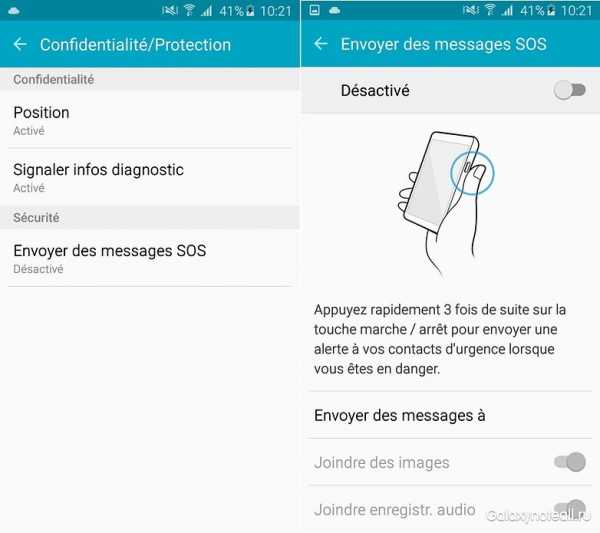
- Smexpress your code is

- Как настроить язык на компьютере если не отображается значок

- Яндекс включается сам по себе
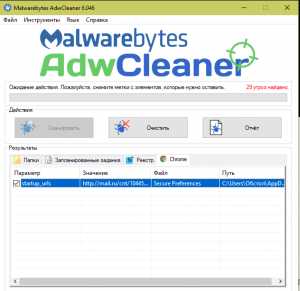
- Где хранятся настройки сети в реестре
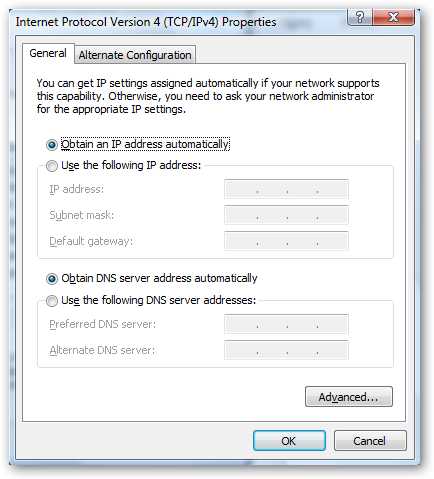
- Mail ru регистрация электронной почты бесплатно
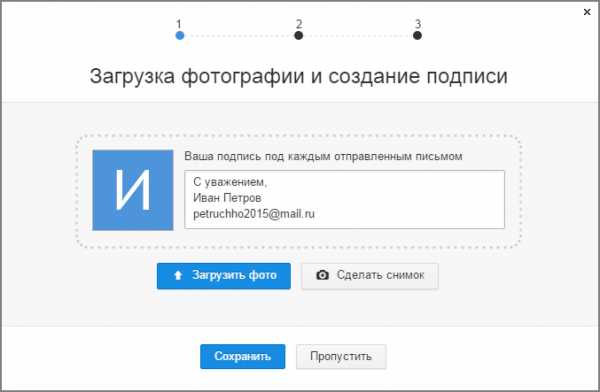
- Не включается мобильный хот спот

- Windows server 2018 r2 dns настройка